നമ്മുടെ കയ്യില് നമ്മുടേതായി ഒരുപാട് ഫോട്ടോസ് ഉണ്ട്, അവയെല്ലാം നമ്മള് വിവിധ ബ്ലോഗുകളിലും കമ്യൂണിറ്റികളിലും ആഡ് ചെയ്യുന്നത് സര്വ സാധാരണം, പിന്നീട് അതൊക്കെ വേറെ പലരുടേയും അടുത്ത് കാണുമ്പം അല്പം കുശുമ്പ് തോന്നുന്നതും സ്വാഭാവികം, എങ്കില് പിന്നെ നമ്മുടെ ഫോട്ടോയില് എല്ലാം നമ്മുടെ മുദ്ര ചുമ്മാതങ്ങു പതിച്ച് കളഞ്ഞാല് നമുക്ക് ഒരല്പം ആശ്വാസമെങ്കിലും ആവും, എന്താ ശരിയല്ലെ, ബേസികലി ഇതു ഫോട്ടോഷോപില് ബ്രഷുകള് എങ്ങനെ ഉണ്ടാക്കാം, എന്ന് പറയുന്ന പോസ്റ്റ് ആണ്,
അതു ഇങ്ങനെ അവതരിപ്പിക്കുന്നെന്നു മാത്രം. ഇനി തുടങ്ങാം, ആദ്യമായി 500 X 500 ഒരു പുതിയ പേജ് ഓപണ് ചെയ്യുക, പേജ് ട്രാന്സ്പേരന്റ് ആവാന് ശ്രദ്ധികുമല്ലോ.
ഇനി ചിത്രത്തില് കാണുന്ന പോലെ കസ്റ്റം ഷേപ് ടൂള് സെലെക്റ്റ് ചെയ്യുക. കളര് ബ്ലാക്ക് ആണെന്നുള്ള കാര്യം മറക്കരുത്. ഇനി താഴെ ചിത്രത്തില് കാണുന്ന പോലെ നമ്മുടെ പേജിനു മധ്യത്തില് ആയി ഒരു റൌണ്ട് ഷേപ് ഉണ്ടാക്കുക.
വരക്കുമ്പോള് വട്ടം നീളത്തിലാവാതിരിക്കാന് കീ ബോര്ഡില് ഷിഫ്റ്റ് ബട്ടണ് ഞെക്കി പിടിക്കുന്നത് നന്നായിരിക്കും. ഇനി നമ്മള് വരച്ച വൃത്തം പേജിനു മധ്യത്തില് കറ്ക്ടായി വരാന് മൂവ് ടൂള് സെലെക്റ്റ് ചെയ്ത ശേഷം Ctrl+A പ്രസ് ചെയ്ത് സെലെക്റ്റുക. അതിനു ശേഷം താഴെ ചിത്രത്തില് മാര്ക് ചെയ്തിരിക്കുന്ന ടൂള്സില് ക്ലിക്ക് ചെയ്ത് കറക്റ്റുക.
ഇനി നമുക്ക് വേണ്ടിയ ടെക്സ്റ്റ് എഴുതണം, അതിനു ശേഷം ചിത്രത്തില് മുകളില് ചുവന്ന കളറില് മാര്ക് ചെയ്തിരിക്കുന്ന വാര്പ് ടൂളില് ക്ലിക്ക് ചെയ്ത് വരുന്ന ബോക്സില് താഴെ കാണിച്ചിരിക്കുന്ന സെറ്റിംഗ്സ് നല്കുക. പിന്നീട് Ctrl+T പ്രസ്സ് ചെയ്ത് നമ്മുടെ വൃത്തത്തിനു സമാനമായി വലിച്ച് ക്ലിയര് ചെയ്യുക.
ഇനി നമുക്ക് രണ്ടാമത് കോപി റൈറ്റഡ് എന്നോ മറ്റോ ഒരു ടെക്സ്റ്റ് കൂടി എഴുതുക, അതു മറ്റൊരു ലയര് ആകാന് മറക്കരുത്. ഇനി Edit >> Transform >> Flip Horizontal പോകുക. ചിത്രം ഇതു പോലാകും.
ഇനി വീണ്ടും Edit >> Transform >> Flip Vertical പോകുക. ശേഷം free transform (Ctrl+T ) ഉപയോഗിച്ച് വൃത്തത്തിനു സമാനമായി വലിച്ച് നീട്ടുക.
ഇനി പഴയപോലെ ഒരു പ്രാവശ്യം കൂടി റൌണ്ട് ഷേപ് ചിത്രത്തില് കാണുന്ന പോലെ ഉണ്ടാക്കുക, വൃത്തം മധ്യത്തില് വരാനുള്ള മാര്ഗം ഇവിടേയും പ്രയോഗിക്കുക.
ശേഷം ചിത്രത്തിനു നടുവിലായി കാണുന്നത് പോലുള്ള ഒരു കോപി റൈറ്റ് ഷേപ് എടുത്ത് അതും മധ്യത്തില് വരത്തക്ക രീതിയില് ക്രിയേറ്റുക. ഇപ്പം ആകെ മൊത്തം ടോട്ടല് നമ്മടെ ബ്രഷ് റെഡിയായി ക്കഴിഞ്ഞു. ഇനി ഇതൊരു ബ്രഷ് ആയി സേവ് ചെയ്യണം. ഇവിടം മുതല് ആണ് ഈ പോസ്റ്റ് സത്യത്തില് തുടങ്ങുന്നത് കാരണം ഏതു ഇമേജും ഇതു പോലെ നമുക്ക് ബ്രഷ് ടൂള് ആക്കി മാറ്റാവുന്നതേയുല്ലു, ഒരേ ചിത്രങ്ങള് പല ഡോക്യൂമെന്റുകളിലും ഉപയോഗിക്കപ്പെടണമെങ്കില് ഫോട്ടോഷോപില് ഇത്ര യൂസ്ഫുള് ആയ മറ്റൊരു ഒപ്ഷന് ഉണ്ടെന്നു തോന്നുന്നില്ല. ബ്രഷ് ക്രിയേറ്റ് ചെയ്യൂമ്പോള് 2 കാര്യങ്ങള് ശ്രദ്ധിക്കണം, ഒന്നാമതായി ബ്ലാക്ക് ആന്റ് വൈറ്റില് ആയിരിക്കുക, ഇനി കളര് ചിത്രമാണു നിങ്ങള് ബ്രഷ് ആക്കാന് ഉദ്ദേഷിക്കുന്നതെങ്കില് Hue and Saturation (Ctrl+U ) പോയി ബ്ലാക്ക് ആന്റ് വൈറ്റ് ആക്കാവുന്നതാണ്, രണ്ടാമത്തെ കാര്യം ഒന്നിലതികം ലയറുകള് ഉണ്ടെങ്കില് layer >> merge visible (Ctrl +shift + E ) പോയി മെര്ജ് ചെയ്യുക,
ഇനി edit >> define brush preset എന്നിടത്ത് ക്ലിക്ക് ചെയ്ത് ബ്രഷ് നു ഒരു പേരു നല്കുക. ഓകെ നല്കുക.
ഇനി ബ്രഷ് ഫയലായി സേവ് ചെയ്യണം അതിനായി ബ്രഷ് ടൂള് സെലെക്റ്റ് ചെയ്ത് വരുന്ന ബ്രഷ് പ്രിസെറ്റ് പിക്കറില് നിന്നു ചിത്രത്തില് കാണിച്ച പോലെ പ്രിസെറ്റ് മാനേജര് ക്ലിക്കുക.
തുറന്നു വരുന്ന പ്രിസെറ്റ് മാനേജറില് നമ്മള് ഉണ്ടാക്കിയ ബ്രഷ് ക്ലിക്ക് ചെയ്ത് സെലെക്റ്റ് ചെയ്ത ശേഷം (ചുവന്ന കളറില് അടയാളപ്പെടുത്തിയിരിക്കുന്നു) സേവ് സെറ്റ് എന്നിടത്തു ക്ലിക്കുക. പേരു നല്കി സേവുക. ഇനി എപ്പം നോകിയാലും നമ്മടെ ബ്രഷ് അവിടെ പല്ലിളിച്ചു നിക്കണ കാണാം. എടുത്തു പെരുമാറിയാല് മതി. നമ്മുടെ മലയാളം ബ്ലോഗേഴ്സ് ഗ്രൂപിനും ഇത്തരം ഒരു ബ്രഷ് നല്ലതാ, അവാര്ഡ് ദാനവും ഫ്രണ്ട്സ് മീറ്റും പോലുള്ള പ്രോഗ്രാമുകളുടെ ചിത്രങ്ങള് പബ്ലിഷ് ചെയ്യുമ്പം ഗ്രൂപ്പിന്റെ ഒരു സീല് അതില് കാണുമല്ലോ. പിന്നൊരു കാര്യം കൂടി. ഇത്തരം സീല് ബ്രഷ് ഉണ്ടാക്കുമ്പം ഞാന് ഉപയോഗിച്ച പോലുള്ള ബോള്ഡ് ഫോണ്ട് യൂസ് ചെയ്യരുത്. കട്ടി കുറഞ്ഞ ഫോണ്ടുകള് ഒന്നൂടെ എടുത്തു കാണിക്കും. ബ്രഷ്നു ഒപാസിറ്റി കുറച്ച് ചിത്രങ്ങളില് ഉപയോഗിക്കുന്നത് കൂടുതല് റിയാലിറ്റി ഉണ്ടാക്കും.
അതു ഇങ്ങനെ അവതരിപ്പിക്കുന്നെന്നു മാത്രം. ഇനി തുടങ്ങാം, ആദ്യമായി 500 X 500 ഒരു പുതിയ പേജ് ഓപണ് ചെയ്യുക, പേജ് ട്രാന്സ്പേരന്റ് ആവാന് ശ്രദ്ധികുമല്ലോ.
ഇനി ചിത്രത്തില് കാണുന്ന പോലെ കസ്റ്റം ഷേപ് ടൂള് സെലെക്റ്റ് ചെയ്യുക. കളര് ബ്ലാക്ക് ആണെന്നുള്ള കാര്യം മറക്കരുത്. ഇനി താഴെ ചിത്രത്തില് കാണുന്ന പോലെ നമ്മുടെ പേജിനു മധ്യത്തില് ആയി ഒരു റൌണ്ട് ഷേപ് ഉണ്ടാക്കുക.
വരക്കുമ്പോള് വട്ടം നീളത്തിലാവാതിരിക്കാന് കീ ബോര്ഡില് ഷിഫ്റ്റ് ബട്ടണ് ഞെക്കി പിടിക്കുന്നത് നന്നായിരിക്കും. ഇനി നമ്മള് വരച്ച വൃത്തം പേജിനു മധ്യത്തില് കറ്ക്ടായി വരാന് മൂവ് ടൂള് സെലെക്റ്റ് ചെയ്ത ശേഷം Ctrl+A പ്രസ് ചെയ്ത് സെലെക്റ്റുക. അതിനു ശേഷം താഴെ ചിത്രത്തില് മാര്ക് ചെയ്തിരിക്കുന്ന ടൂള്സില് ക്ലിക്ക് ചെയ്ത് കറക്റ്റുക.
ഇനി നമുക്ക് വേണ്ടിയ ടെക്സ്റ്റ് എഴുതണം, അതിനു ശേഷം ചിത്രത്തില് മുകളില് ചുവന്ന കളറില് മാര്ക് ചെയ്തിരിക്കുന്ന വാര്പ് ടൂളില് ക്ലിക്ക് ചെയ്ത് വരുന്ന ബോക്സില് താഴെ കാണിച്ചിരിക്കുന്ന സെറ്റിംഗ്സ് നല്കുക. പിന്നീട് Ctrl+T പ്രസ്സ് ചെയ്ത് നമ്മുടെ വൃത്തത്തിനു സമാനമായി വലിച്ച് ക്ലിയര് ചെയ്യുക.
ഇനി നമുക്ക് രണ്ടാമത് കോപി റൈറ്റഡ് എന്നോ മറ്റോ ഒരു ടെക്സ്റ്റ് കൂടി എഴുതുക, അതു മറ്റൊരു ലയര് ആകാന് മറക്കരുത്. ഇനി Edit >> Transform >> Flip Horizontal പോകുക. ചിത്രം ഇതു പോലാകും.
ഇനി വീണ്ടും Edit >> Transform >> Flip Vertical പോകുക. ശേഷം free transform (Ctrl+T ) ഉപയോഗിച്ച് വൃത്തത്തിനു സമാനമായി വലിച്ച് നീട്ടുക.
ഇനി പഴയപോലെ ഒരു പ്രാവശ്യം കൂടി റൌണ്ട് ഷേപ് ചിത്രത്തില് കാണുന്ന പോലെ ഉണ്ടാക്കുക, വൃത്തം മധ്യത്തില് വരാനുള്ള മാര്ഗം ഇവിടേയും പ്രയോഗിക്കുക.
ശേഷം ചിത്രത്തിനു നടുവിലായി കാണുന്നത് പോലുള്ള ഒരു കോപി റൈറ്റ് ഷേപ് എടുത്ത് അതും മധ്യത്തില് വരത്തക്ക രീതിയില് ക്രിയേറ്റുക. ഇപ്പം ആകെ മൊത്തം ടോട്ടല് നമ്മടെ ബ്രഷ് റെഡിയായി ക്കഴിഞ്ഞു. ഇനി ഇതൊരു ബ്രഷ് ആയി സേവ് ചെയ്യണം. ഇവിടം മുതല് ആണ് ഈ പോസ്റ്റ് സത്യത്തില് തുടങ്ങുന്നത് കാരണം ഏതു ഇമേജും ഇതു പോലെ നമുക്ക് ബ്രഷ് ടൂള് ആക്കി മാറ്റാവുന്നതേയുല്ലു, ഒരേ ചിത്രങ്ങള് പല ഡോക്യൂമെന്റുകളിലും ഉപയോഗിക്കപ്പെടണമെങ്കില് ഫോട്ടോഷോപില് ഇത്ര യൂസ്ഫുള് ആയ മറ്റൊരു ഒപ്ഷന് ഉണ്ടെന്നു തോന്നുന്നില്ല. ബ്രഷ് ക്രിയേറ്റ് ചെയ്യൂമ്പോള് 2 കാര്യങ്ങള് ശ്രദ്ധിക്കണം, ഒന്നാമതായി ബ്ലാക്ക് ആന്റ് വൈറ്റില് ആയിരിക്കുക, ഇനി കളര് ചിത്രമാണു നിങ്ങള് ബ്രഷ് ആക്കാന് ഉദ്ദേഷിക്കുന്നതെങ്കില് Hue and Saturation (Ctrl+U ) പോയി ബ്ലാക്ക് ആന്റ് വൈറ്റ് ആക്കാവുന്നതാണ്, രണ്ടാമത്തെ കാര്യം ഒന്നിലതികം ലയറുകള് ഉണ്ടെങ്കില് layer >> merge visible (Ctrl +shift + E ) പോയി മെര്ജ് ചെയ്യുക,
ഇനി edit >> define brush preset എന്നിടത്ത് ക്ലിക്ക് ചെയ്ത് ബ്രഷ് നു ഒരു പേരു നല്കുക. ഓകെ നല്കുക.
ഇനി ബ്രഷ് ഫയലായി സേവ് ചെയ്യണം അതിനായി ബ്രഷ് ടൂള് സെലെക്റ്റ് ചെയ്ത് വരുന്ന ബ്രഷ് പ്രിസെറ്റ് പിക്കറില് നിന്നു ചിത്രത്തില് കാണിച്ച പോലെ പ്രിസെറ്റ് മാനേജര് ക്ലിക്കുക.
തുറന്നു വരുന്ന പ്രിസെറ്റ് മാനേജറില് നമ്മള് ഉണ്ടാക്കിയ ബ്രഷ് ക്ലിക്ക് ചെയ്ത് സെലെക്റ്റ് ചെയ്ത ശേഷം (ചുവന്ന കളറില് അടയാളപ്പെടുത്തിയിരിക്കുന്നു) സേവ് സെറ്റ് എന്നിടത്തു ക്ലിക്കുക. പേരു നല്കി സേവുക. ഇനി എപ്പം നോകിയാലും നമ്മടെ ബ്രഷ് അവിടെ പല്ലിളിച്ചു നിക്കണ കാണാം. എടുത്തു പെരുമാറിയാല് മതി. നമ്മുടെ മലയാളം ബ്ലോഗേഴ്സ് ഗ്രൂപിനും ഇത്തരം ഒരു ബ്രഷ് നല്ലതാ, അവാര്ഡ് ദാനവും ഫ്രണ്ട്സ് മീറ്റും പോലുള്ള പ്രോഗ്രാമുകളുടെ ചിത്രങ്ങള് പബ്ലിഷ് ചെയ്യുമ്പം ഗ്രൂപ്പിന്റെ ഒരു സീല് അതില് കാണുമല്ലോ. പിന്നൊരു കാര്യം കൂടി. ഇത്തരം സീല് ബ്രഷ് ഉണ്ടാക്കുമ്പം ഞാന് ഉപയോഗിച്ച പോലുള്ള ബോള്ഡ് ഫോണ്ട് യൂസ് ചെയ്യരുത്. കട്ടി കുറഞ്ഞ ഫോണ്ടുകള് ഒന്നൂടെ എടുത്തു കാണിക്കും. ബ്രഷ്നു ഒപാസിറ്റി കുറച്ച് ചിത്രങ്ങളില് ഉപയോഗിക്കുന്നത് കൂടുതല് റിയാലിറ്റി ഉണ്ടാക്കും.
 |
| ദേ കണ്ടില്ലേ ചുന്നക്കുട്ടിയുടെ ഫോട്ടോക്കിട്ട് ഞാന് സീല് വെച്ചത് |

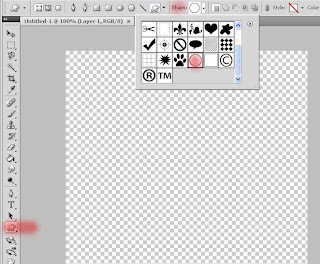









No comments:
Post a Comment